გაასუფთავეთ პირადი მონაცემები, ქეშები და ქუქიები Mac-ზე
რა უნდა იცოდეთ
- ისტორიის გასუფთავება macOS-ზე: აირჩიეთ ისტორია მენიუში > ისტორიის გასუფთავება. შემდეგ გაასუფთავეთ ისტორია კონკრეტული დროისთვის ან აირჩიეთ მთელი ისტორია.
- მონაცემების გასუფთავება macOS-ზე: Safari > პრეფერენციები > კონფიდენციალურობა ჩანართი. ვებსაიტის მონაცემების მართვა > აირჩიეთ ვებსაიტები > ამოღება ან წაშალე ყველა.
- iOS-ზე: პარამეტრები > Safari > ისტორიისა და ვებსაიტის მონაცემების გასუფთავება > ისტორიისა და მონაცემების გასუფთავება. მონაცემების გასუფთავება: Safari > Მოწინავე > საიტი.
როდესაც თქვენ იყენებთ ინტერნეტს, მან შეიძლება შეავსოს თქვენი მოწყობილობის მეხსიერება დროებითი ფაილებით; თქვენ ასევე შეიძლება დაგჭირდეთ იმ საიტების დამალვა, რომლებსაც თქვენ სტუმრობდით. ეს სტატია განმარტავს, თუ როგორ უნდა ამოიღოთ დათვალიერების ისტორია, ქუქი ფაილები, ქეშები და ვებსაიტების სხვა მონაცემები Safari ვებ ბრაუზერიდან macOS, OS X და iOS მოწყობილობებზე.
წაშალეთ დათვალიერების ისტორია, ქუქიები და ქეშები Safari-ში macOS-ზე
ამოიღონ თქვენი დათვალიერების ისტორია, ქუქიები, ქეშები და სხვა ვებსაიტების მონაცემები Safari-დან თქვენს Mac-ზე და ნებისმიერ სინქრონიზებულ მოწყობილობაზე:
-
აირჩიეთ Safari > ისტორიის გასუფთავებამენიუს ზოლიდან Safari ეკრანის ზედა ნაწილში.

-
აირჩიეთ წმინდა ჩამოსაშლელი ისარი და აირჩიეთ რომელიმე ბოლო საათი,დღეს, დღეს და გუშინ, ან მთელი ისტორია.

თქვენ მიიღებთ შეტყობინებას, რომ ისტორია ასევე წაიშლება სხვა მოწყობილობებზე, რომლებიც შესული არიან თქვენს iCloud ანგარიშში.
დააწკაპუნეთ ისტორიის გასუფთავება.
თქვენ ასევე შეგიძლიათ გაასუფთავოთ მთელი ისტორია არჩევით ისტორია > ისტორიის გასუფთავება. თქვენ გაქვთ იგივე ვარიანტები აქ: ბოლო საათი,დღეს, დღეს და გუშინ, და მთელი ისტორია. დადასტურება არ არის და წაშლა მყისიერია.

აქედან, თქვენ ასევე გაქვთ შესაძლებლობა ნახოთ მთელი ისტორია ან ნახოთ ისტორია კონკრეტული დღეების მიხედვით.
Safari-ში კონკრეტული საიტების მონაცემების (მაგრამ არა ისტორიის) გასუფთავება
მონაცემების გასუფთავება არ შლის საიტებს თქვენი დათვალიერების ისტორიიდან. შეიძლება დაგჭირდეთ თქვენი ისტორიის გასუფთავება გარკვეული საიტების მონაცემების წაშლის გარდა.
აირჩიეთ Safari > პრეფერენციები.
-
აირჩიეთ კონფიდენციალურობა ჩანართი.

დააწკაპუნეთ ვებსაიტის მონაცემების მართვა.
-
თქვენ მიერ მონახულებული ყველა საიტი, რომლებიც ინახავს მონაცემებს ქუქიების, მონაცემთა ბაზის ან ადგილობრივი მეხსიერების (როგორიცაა ქუქიები ან ფაილები) მეშვეობით, აქ არის ჩამოთვლილი.
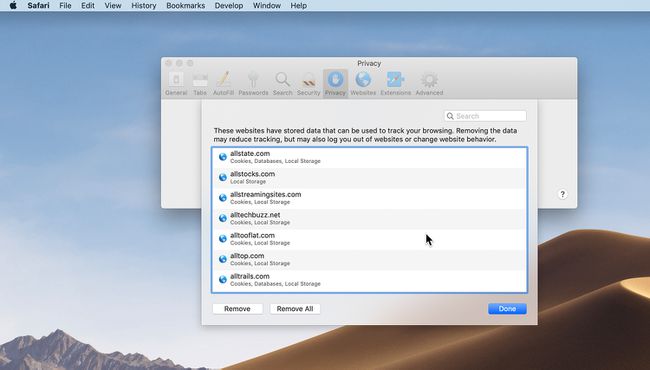
-
თითოეული საიტისთვის, რომლის მონაცემებიც გსურთ წაშალოთ, მონიშნეთ საიტი სიაში და დააწკაპუნეთ ამოღება. ყველა საიტის წასაშლელად დააწკაპუნეთ წაშალე ყველა.
რომელიმე კონკრეტული საიტის მონაცემების წაშლამ შეიძლება გამოხვიდეთ ან შეცვალოს საიტის ქცევა.
დააწკაპუნეთ შესრულებულია.
დახურეთკონფიდენციალურობა პრეფერენციების ფანჯარა.
გაასუფთავეთ პირადი მონაცემები, დაცარიელეთ ქეშები და ამოიღეთ ქუქი-ფაილები Safari-ში iOS-ისთვის
Safari-ის ისტორიის ყველა ჩანაწერის, ქუქიების და მონაცემთა ვებსაიტების წასაშლელად თქვენი iOS მობილური მოწყობილობის გამოყენებით:
გახსენით პარამეტრები.
-
Წადი Safari.

შეეხეთ ისტორიისა და ვებსაიტის მონაცემების გასუფთავება.
შეეხეთისტორიისა და მონაცემების გასუფთავება დაადასტუროთ და წაშალოთ ყველა ჩანაწერი.
იხილეთ საიტები და შერჩევით წაშალეთ მონაცემები iOS მოწყობილობებზე
იმისათვის, რომ წაშალოთ Safari ისტორია კონკრეტული ვებსაიტისთვის თქვენს iOS მობილურ მოწყობილობაზე:
გახსენით პარამეტრები.
შეეხეთ Safari.
-
აირჩიეთ Მოწინავე ეკრანის ბოლოში.

შეეხეთ საიტის მონაცემები.
გადაახვიეთ ჩანაწერების სიაში. გადაფურცლეთ მარცხნივ ნებისმიერ ჩანაწერზე და შეეხეთ წაშლა ამოიღონ იგი. ყველა ჩანაწერის წასაშლელად, შეეხეთ წაშალეთ საიტის ყველა მონაცემი შესვლის სიის ბოლოში.
